Kuidas parandada, kui Fortnite OG ei käivitu arvutis – TechCult
Miscellanea / / November 17, 2023
Tähelepanu OG-d! Kas olete Fortnite'i uue OG-hooaja pärast põnevil? Me mõistame. Lõppude lõpuks on uus, kuid nostalgiline OG-hooaeg valmis tooma tagasi klassikalise kaardi ja elemendid varasematest hooaegadest. Kas teil on raske rahulikuks jääda? Noh, nii on ka teistel, eriti kui Fortnite OG ei käivitu ega tööta oma arvutis pärast uut värskendust, ei Epic Games ega Steam ning nad ei leia sellele lahendust. Õnneks ei pea te meie juures kasutamata võimalust vana-on-kuld-kogemust uuesti läbi elada, sest me juhendame teid selles osas ka tänases blogis. Asume varsti otse lahingusse!
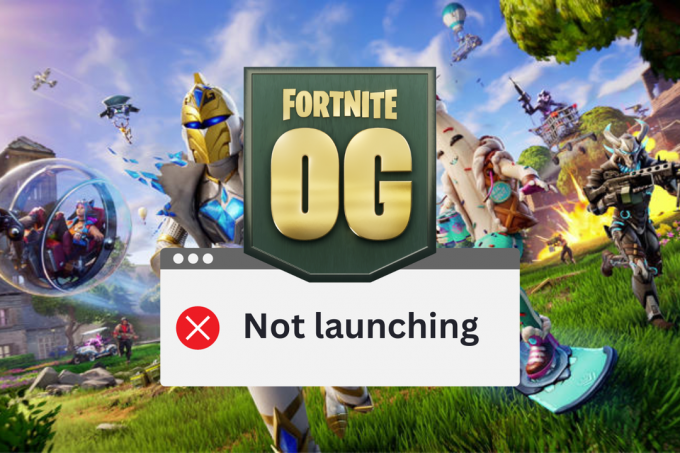
Fortnite OG ei käivitu arvutis – miks ja kuidas seda parandada?
Fortnite'i OG-hooaeg annab mängijatele võimaluse meenutada selle ikoonilisemaid asukohti, relvi ja sündmusi. Battle Royale režiim, mis kujundas mängu tagasihoidliku alguse ja viis selle enneolematuni populaarsust. Nagu arendajad saidil Fortnite'i ametlik uudisteleht, saab mäng regulaarselt värskendusi ja igaüks neist toob kaasa vana Battle Royale režiimi funktsioone.
Kiire vastus
Selle probleemi lahendamiseks käivitage Fortnite administraatorirežiimis. Kui see ei aita, kontrollige mängufaile järgmiselt.
1. Ava Eepiliste mängude käivitaja ja liikuda juurde Raamatukogu sakk.
2. Otsige üles Fortnite ja klõpsake selle kõrval olevat kolme punkti ikooni.
3. Kliki Halda ja seejärel valige Verista.
Kahjuks on häda, et pärast uut värskendust Fortnite ei tööta ja te ei saa seda mängida. Võimalikud põhjused võivad olla järgmised:
- Kehv Interneti-ühendus
- Serveri seisakuprobleemid
- Korrumpeerunud mängufailid
- Korrumpeerunud EasyAntiCheat
- Puhverserveri VPN-i kasutamine
Näpunäide: Veenduge, et teie arvuti vastab nõuetele minimaalsed süsteeminõuded Fortnite'i käitamiseks. Samuti katkestage arvutis kõik aktiivsed VPN- või puhverserveri teenused.
1. meetod: põhilised tõrkeotsingu meetodid
Alustame mõne lihtsa lahendusega, mis võivad probleemi peaaegu kiiresti lahendada. Kui need ei aita, võite liikuda keerukamate juurde.
Meetod 1.1: taaskäivitage Fortnite ja seejärel arvuti
Sageli on sellised probleemid põhjustatud väikestest ajutistest tõrgetest. Kõik, mida vajate, on mängust ja käivitusprogrammist väljumine, arvuti taaskäivitamine ja seejärel mängu käivitamine.
Meetod 1.2: oodake serveri tööaega
Teie piirkonna Fortnite'i serveritel võib praegu olla seisakuid või neid tehakse hoolduses. See võib olla põhjus, miks mängufaile ei laadita. Suunduge aadressile Epic Gamesi serveri olekuleht ja kontrollige, kas Fortnite serverid on Töökorras. Kui see pole nii, oodake, kuni nad selle parandavad.
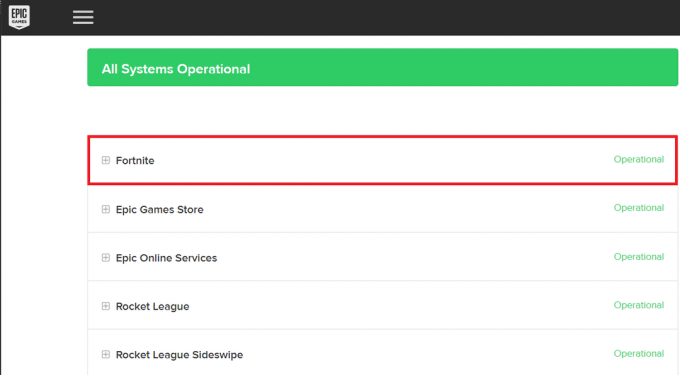
Meetod 1.3: sulgege taustarakendused
Kasutamata rakendused, isegi kui need on avatud taustal, tarbivad süsteemiressursse, nagu CPU, GPU, mälu ja võrk. Selle tulemusena ei saa nõudlikud mängud, nagu Fortnite, piisavalt ribalaiust, mis on vajalik selle sujuvaks käivitamiseks. Vaadake meie juhendit aadressil Kuidas lõpetada ülesanne Windows 10-s kõigi taustaprogrammide sulgemiseks.

Meetod 1.4: käivitage käivitaja administraatorina
Mõnikord blokeerib Windows mängu käitamise arvutile juurdepääsu lubade puudumise tõttu. Lisaks võivad mõned rakendused vajada sujuvaks toimimiseks täiustatud administraatorimandaate. Seega saate käivitada Epic Games käivitusprogrammi või Steami administraatorina ja seejärel käivitada sellel Fortnite.
1. Paremklõpsake Eepiliste mängude käivitaja või Steam otsetee töölaual.
2. Valige Omadused kontekstimenüüst.
3. Liikuge lehele Ühilduvus vahekaart ja märkige ruut Käivitage see programm administraatorina valik.
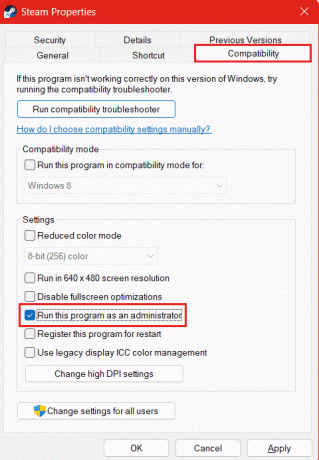
4. Kliki Rakenda ja Okei seadete salvestamiseks.
Nüüd käivitage käivitaja ja seejärel Fortnite, et kontrollida, kas probleem on lahendatud.
Meetod 1.5: Interneti-ühenduse tõrkeotsing
Nõrga ja ebastabiilse Interneti-ühenduse tõttu võib teie arvutis esineda mitmesuguseid häireid kõigis teie võrgutoimingutes, sealhulgas viivitused ja käivitamisvead sellistes mängudes nagu Fortnite OG. Saate sama parandada meie juhendi abil Aeglane Interneti-ühendus? 10 võimalust Interneti kiirendamiseks!.

2. meetod: määrake Matchmaking Region väärtuseks Auto
Kui teie piirkonnas on Fortnite'i serveriga probleeme või teil on selle tõttu lihtsalt suur latentsusaeg Kui mäng ei tööta sujuvalt, soovitame teil järgida samme ja määrata kosjasobituspiirkond Automaatne.
1. Käivitage Fortnite ja klõpsake edasi Battle Royale, millele järgneb Menüü (kolm horisontaalset joont) ikoon paremas ülanurgas.
2. Klõpsake nuppu Seaded (käik)ikooni, millele järgneb hammasratta ikoon uuesti, et liikuda Mäng sakk.
3. Under KEEL JA PIIRKOND, vali AUTO jaoks MATCHEMAKING REGION.
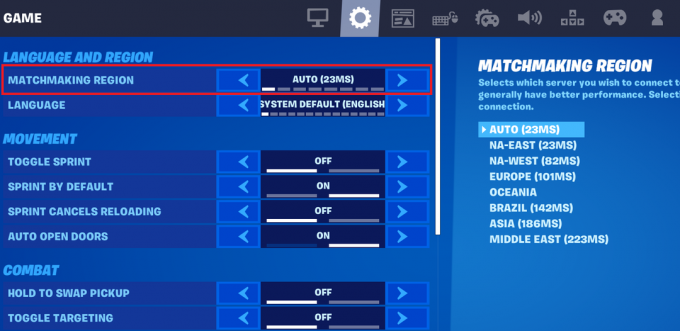
Märge: Räsimärgid tähistavad pingi. Mida madalam on ping, seda kiirem on ühendus.
3. meetod: kontrollige mängufaile
Kahjustatud, rikutud või puuduvad Fortnite OG-i mängufailid võivad olla põhjuseks, miks see teie arvutis ei käivitu, ja saate sama probleemi parandada, kontrollides nende terviklikkust. Seda tehes kontrollitakse faile põhjalikult ja seejärel muudetakse või parandatakse neid vastavalt vajadusele.
1. Ava Eepiliste mängude käivitaja ja minge juurde Raamatukogu sakk.
2. Otsi Fortnite, klõpsake nuppu kolme punktiga ikoon selle kõrval ja valige Halda kontekstimenüüst.
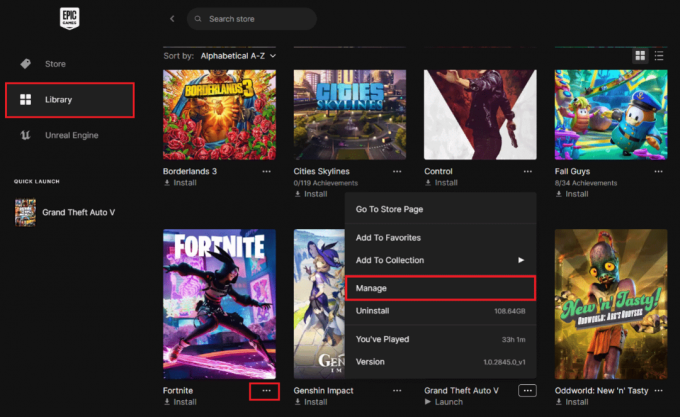
3. Kliki KINNITA kõrval Kinnitage failid.

Oodake, kuni failid on kinnitatud. Kui olete valmis, käivitage käivitaja uuesti ja alustage mängu.
Ärge muretsege, kui mängite Fortnite'i Steamis, nagu saate vaadata meie juhendist Kuidas kontrollida Steami mängufailide terviklikkust sama eest.
4. meetod: värskendage GPU draivereid
GPU draiverid mõjutavad märkimisväärselt graafiliselt intensiivsete mängude (nt Fortnite) jõudlust ja stabiilsust. Seetõttu on oluline neid ajakohastada, et lahendada selliseid probleeme nagu vead, kokkujooksmised või külmutamisprobleemid. Järgige meie juhendit Graafika draiverite värskendamine Windows 11-s.

5. meetod: kasutage madalamaid graafikaseadeid
Kuigi teie arvuti võib vastata Fortnite'i mängimise minimaalsetele süsteeminõuetele, võib teil siiski tekkida käivitamine või tööprobleemid pärast uut värskendust, kui süsteem pole piisavalt ühilduv, et mängu kõrge graafikaga käitada seaded. Seetõttu soovitame teil enne mängu alustamist kohandada video- ja graafikaseadeid. Siin on mõned soovitused.
- RESOLUTSIOON: Olenevalt sellest, mida monitor toetab
- KAAMRIsageduse piirang: Tavaliselt 60Hz, rohkem, kui monitor toetab
- KVALITEEDI eelseadistus: MADAL
- 3D eraldusvõime: 100%
- VAATA KAUGUST: KESKMINE
- VARJUD: VÄLJAS
- ANTIASING: FXAA
- TEKSTUUR: VÄHEM
- MÕJUD: VÄHEM
- JÄRELTÖÖTLEMINE: VÄLJAS
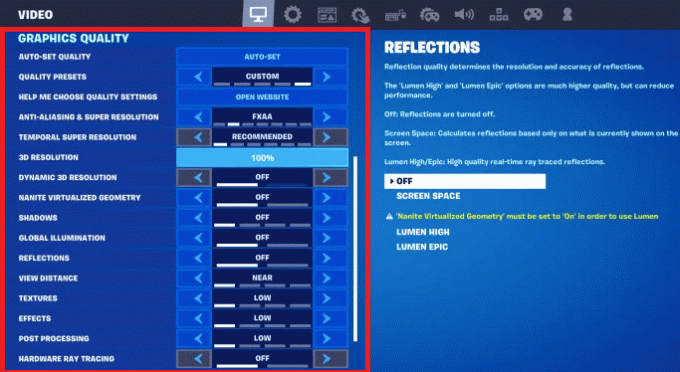
Loe ka: Kuidas Fortnite'is V-Bucksi tasuta hankida
6. meetod: muutke ühilduvusrežiimi
Mõnikord võivad just ühilduvusprobleemid olla põhjuseks, miks Fortnite OG pärast Steami ja Epic Gamesi käivitusprogrammi uut värskendust ei tööta. Selle probleemi lahendamiseks saate režiimi reguleerida. Järgige juhiseid.
1. Ava Eepiliste mängude käivitaja, minema Fortniteja klõpsake nuppu kolm punkti selle kõrval.
2. Valige Halda kontekstimenüüst.
3. Klõpsake nuppu Avage Installi asukoht ikooni Paigaldamine sakk.
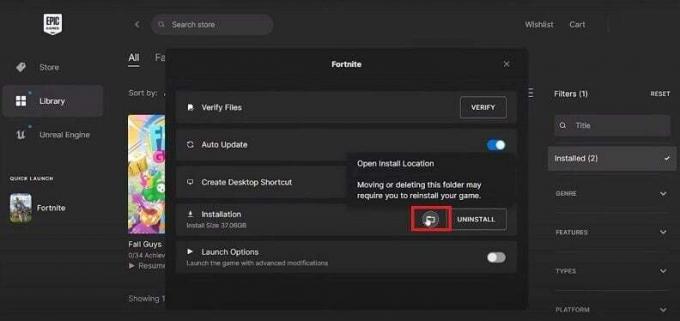
4. Nüüd järgige aadressi: Fortnite > FortniteGame > Binaries > Win64.
5. Kerige alla ja leidke 4 Fortnite'i ikoonidega faili. Paremklõpsake igal failil ja valige Omadused kontekstimenüüst.
6. Liikuge lehele Ühilduvus vahekaarti laiendage Käivitage see programm ühilduvusrežiimis rippmenüüst ja valige Windows 8.
7. Märkige ruut kõrval Keela täisekraanil optimeerimine.
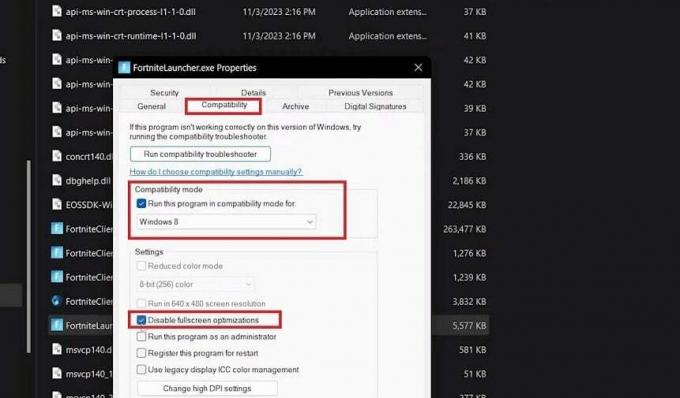
8. Lõpuks klõpsake nuppu Rakenda ja siis Okei.
7. meetod: parandage EasyAntiCheat
Kas sa tead mis on EasyAntiCheati teenus? Epic Gamesi välja töötatud EAC eesmärk on blokeerida petukoodide kasutamine mängus. Kui aga teenusega on probleeme, võib see mängu toimimist mõjutada. Selle parandamiseks järgige juhiseid:
1. Järgige 6. meetodis mainitud samme 1–4.
2. Aastal Win64 kaust, avage EasyAntiaCheat kausta ja topeltklõpsake sellel EasyAntiCheat_Seadista.exe faili.

3. Klõpsake EasyAntiCheati teenuse dialoogiboksis nuppu Remonditeenus.
Nüüd käivitage mäng uuesti ja kontrollige, kas arutatav probleem on lahendatud.
8. meetod: parandage Visual C++ levitatav
Visual C++ Redistributables on käitusaegsete komponentide komplekt, mida nõuavad Microsoft C ja C++ tööriistade abil loodud rakendused ja mängud (nt Fortnite). Kui need on kahjustatud, võib see nendele teekidele tugineva mängu käivitamisel põhjustada ühilduvusprobleeme ja tõrkeid. Õnneks saate neid parandada. Vaadake meie juhendit aadressil Kuidas parandada Microsoft Visual C++ edasilevitatavat.
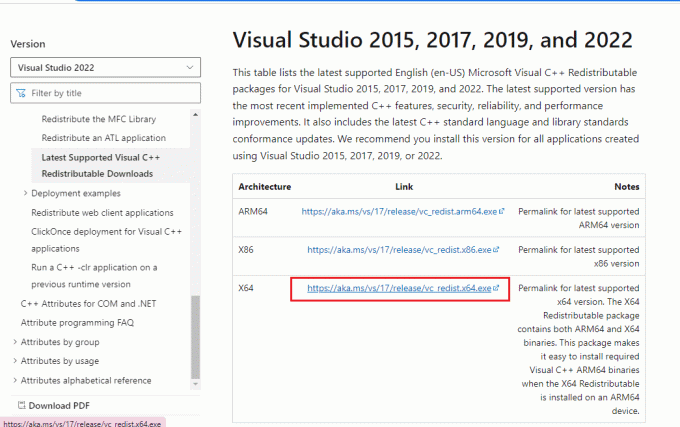
9. meetod: sundige Fortnite kasutama DirectX 11
DirectX 12 API-d on loodud Microsofti platvormidel intensiivsete ülesannete, näiteks graafika renderdamise ja mängimise jaoks. Kui teie arvuti töötab DirectX 12-ga ja teil on endiselt probleeme Fortnite OG-iga käivitamisel, saate sundida mängu vea parandamiseks kasutama DirectX 11.
1. Ava Eepiliste mängude käivitaja.
2. Klõpsake paremas ülanurgas kuvatava nime initsiaalil ja valige Seaded.
3. Kerige alla ja laiendage FORTNITE rippmenüüst.
4. Märkige ruut kõrval Täiendavad käsurea argumendid ja sisestage tekstiväljale d3d11.
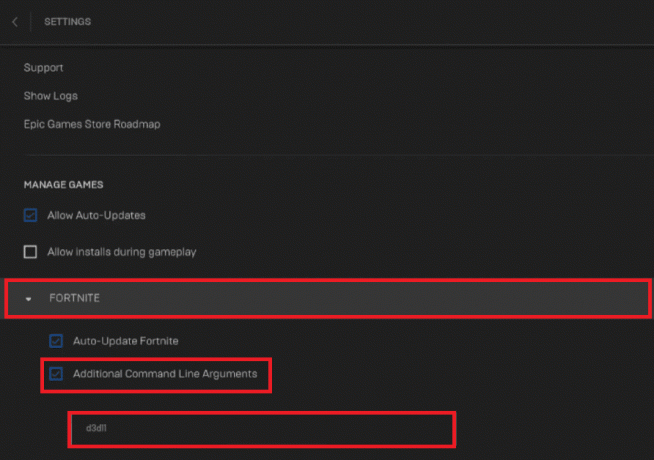
5. Nüüd käivitage mäng uuesti ja vaadake, kas see nüüd käivitub.
Märge: DirectX 12-le naasmiseks võite käsu kustutada ja märkeruudu tühjendada.
10. meetod: installige Fortnite uuesti
Lõpuks, kui ükski ülaltoodud lahendustest ei aidanud teil arutatud probleemi lahendada, saate mängu desinstallida ja uuesti installida. See kõrvaldab kõik rikutud ja kahjustatud failid ning installib värsked failid, mis võivad vea parandada.
1. Aastal Kontrollpaneel, kliki Programmid järgneb Programmi desinstallimine.
2. Paremklõpsake Fortnite ja valige Desinstalli.
3. Ava Eepiliste mängude käivitaja, kliki Raamatukogu, ja vali Fortnite.
4. Kliki SIRVI ja vali asukoht. Lõpuks klõpsake nuppu PAIGALDA nuppu.

See on kõik! Loodame, et meie juhend aitas teil parandada Fortnite OG ei käivitu arvutis probleeme. Kui teil on meie jaoks küsimusi või ettepanekuid, andke meile kommentaaride jaotises teada. Olge TechCultiga kursis, et leida meie lahendusi rohkemate selliste mängudega seotud vigade jaoks.
Henry on kogenud tehnikakirjanik, kelle kirg on teha keerukad tehnoloogiateemad igapäevastele lugejatele kättesaadavaks. Enam kui kümneaastase tehnoloogiatööstuse kogemusega Henryst on saanud oma lugejate jaoks usaldusväärne teabeallikas.



